Reklama
W ciągu ostatnich kilku lat wypróbowałem sporo aplikacji, które obiecują oczyścić i zoptymalizować komputer. Chodzi o to, że istnieje wiele różnych stopni „czystości”, jeśli naprawdę się nad tym zastanowić. Masz śmieci w rejestrze, śmieci na dysku twardym, takie jak pliki dziennika, stare pliki instalacyjne i historia Internetu, a nawet po prostu źle przemyślane ustawienia narzędzi systemu Windows.
Istnieją różne programy, które podobno oczyszczą twój komputer BleachBit BleachBit - narzędzie do czyszczenia systemu Linux Czytaj więcej lub CCleaner Zoptymalizuj swój system, aby działał w najlepszym wydaniu dzięki CCleanerW ciągu ostatnich dwóch lat CCleaner bardzo się zmienił pod względem numerów wersji... aż do wersji 3.10 w momencie pisania tego tekstu. Chociaż wizualnie program tak naprawdę niewiele się zmienił (to ... Czytaj więcej . Użyłem nawet zautomatyzowane skrypty 5 sposobów na oczyszczenie komputera za pomocą automatycznego skryptu [Windows]Konserwacja komputera nie jest czymś, co większość ludzi pamięta. Dla ogólnego użytkownika, który nie jest zbyt zaawansowany technologicznie, gdy komputer nie działa, albo woła o pomoc, albo po prostu kupuje nowy ...
Czytaj więcej aby uruchamiać te programy zgodnie z harmonogramem, ponieważ bardzo prawdopodobne, że zapomnę je uruchomić zgodnie z moim szalonym harmonogramem. Jeśli żaden z tych programów nie działa, zawsze możesz przyjąć podejście Matta i słuszne przywróć komputer Jak wyczyścić komputer z powrotem do stanu pierwotnego (bez ponownej instalacji systemu Windows) Czytaj więcej z powrotem do stanu pierwotnego, ale co jeśli powiem Ci, że jest jeszcze jedna bardzo wydajna aplikacja do optymalizacji komputera, która może pomóc w lepszej wydajności komputera, o nazwie Ashampoo WinOptimizer?WinOptimizer jest podobny do innych aplikacji, takich jak CCleaner lub BleachBit, ale pod wieloma względami jest bardziej skoncentrowany na „optymalizującym” aspekcie czyszczenia. Celem uruchomienia WinOptimizer jest upewnienie się, że te rzeczy, które gromadzą się i zabijają komputer, są regularnie sprawdzane i czyszczone. Istotą uruchomienia programu takiego jak WinOptimizer jest to, że podczas instalacji należy go skonfigurować tak, aby działał zgodnie z harmonogramem. To jest właściwie wbudowane w proces instalacji - oprogramowanie zapyta, kiedy chcesz go uruchomić, więc wybierz czas i dzień, który najlepiej działa, i pozwól mu zoptymalizować komputer i działać szybko.
Co może zrobić Ashampoo WinOptimizer
Program WinOptimizer jest wysoce konfigurowalny i zaczyna się w trakcie procesu konfiguracji, gdy pojawi się pytanie, czy chcesz dostosować dowolne ustawienia optymalizacji. Sugeruję pozostawienie wszystkich ustawień bez zmian i skupienie się na ich późniejszym dostosowaniu, gdy oprogramowanie zostanie skonfigurowane.

Sugeruję zaznaczenie pola wyboru, aby automatycznie wyszukiwać optymalizacje podczas uruchamiania programu - pozwala to zaoszczędzić kilka kliknięć po otwarciu programu WinOptimizer w celu wykonania zadań związanych z optymalizacją systemu Windows.

Aby ocenić, czy oprogramowanie rzeczywiście ma jakikolwiek wpływ na wydajność systemu, przeprowadziłem szybki test porównawczy NovaBench 10 najlepszych darmowych programów testowych dla systemu WindowsSkorzystaj z tych fantastycznych i darmowych programów testowych dla systemu Windows, aby rozwiązać problemy z systemem i aktualizować go. Czytaj więcej . Oprogramowanie testuje pamięć RAM, procesor, grafikę i sprzęt oraz stosuje podsumowanie wszystkich 4 testów. Podsumowanie tego wstępnego testu wyniosło 336. Po uruchomieniu oprogramowania skanuje on system w trzech głównych obszarach - jakie straty masz w systemie które można wyczyścić, jakie obszary systemu i napędu są dostępne do optymalizacji, a także jakie ustawienia skonfigurowałeś, aby zgłaszać wszelkie wątpliwości dotyczące bezpieczeństwa.
Skanowanie zajmuje kilka minut, więc bądź cierpliwy.

Teraz regularnie skanuję komputer przy użyciu Kaspersky Antivirus, więc naprawdę nie spodziewałem się, że oprogramowanie napotka wiele problemów w „Ochraniać„, Ale ku mojemu zaskoczeniu tak się stało. Nie tylko kilka problemów, ale tysiące dokładnie.
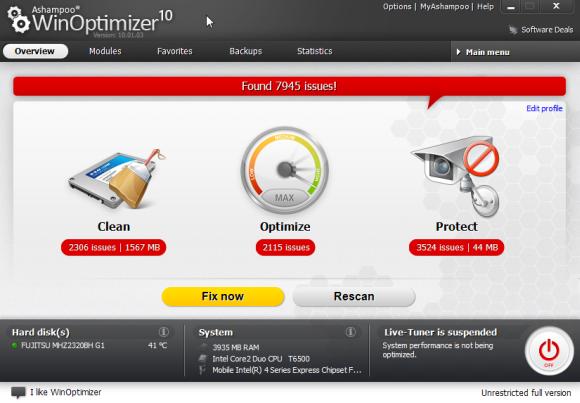
WinOptimizer pozwala kliknąć każdy obszar i przejść przez każdy z problemów - w większości przypadków są to obiekty z jednego problemu, które powodują problem. Tak więc mogą występować problemy z dwoma lub trzema programami lub obszarami, ale pojedyncze pliki lub „obiekty” są oflagowane, co sprawia, że problem wygląda znacznie gorzej niż na stronie głównej.

Jeśli znajdziesz jakieś problemy, które tak naprawdę Cię nie dotyczą, lub obszary, w których naprawdę nie chcesz oprogramowania aby je wyczyścić, możesz trwale ukryć te problemy i zapobiec ich pojawianiu się w przyszłości skanuje. W ten sposób możesz naprawdę dokładnie dostosować skanowanie do swoich upodobań, a oprogramowanie, które znasz, jest zainstalowane w twoim systemie i zapewnia idealne bezpieczeństwo - lub pliki dziennika, których po prostu nie chcesz wyczyścić.

Oprócz tego, co znajdują skany, możesz także użyć jednego z wielu pojedynczych modułów, które znajdziesz w „Moduły”W WinOptimizer. Moduły to indywidualne narzędzia, których można używać do kierowania na określone obszary komputera. Możesz użyć tylko Internet Cleaner do wyczyszczenia historii i pamięci podręcznej, lekarza dysku do analizy problemów z dyskiem twardym lub File Wiper do dokładnego usunięcia plików bez śladu.

Po kliknięciu „Napraw problemy”, WinOptimizer przejdzie i wyczyści wszystko - zobaczysz postęp na stronie głównej, a kiedy zakończy się na obszarze, wyświetlacz stanu zmieni kolor na zielony i pokaże „Nie ma problemów“.

W niektórych przypadkach oprogramowanie nie może naprawić lub usunąć wszystkich problemów, dlatego możesz zobaczyć to powiadomienie.

Oznacza to tylko, że musisz wrócić do obszarów, w których status jest nadal czerwony, i zająć się nimi ręcznie.
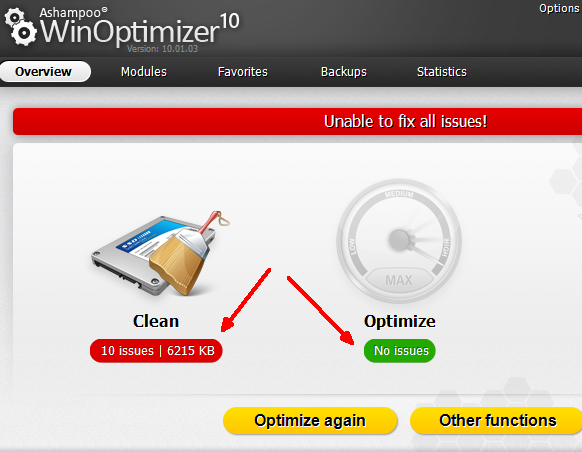
Przez większość czasu możesz po prostu kliknąć „Zoptymalizuj ponownie„I problemy, które rozwiązujemy za drugim razem. Lub możesz kliknąć „Inne funkcje”I skorzystaj z dodatkowych modułów i narzędzi, które oferuje WinOptimizer, aby wejść i posprzątać rzeczy, których automatyczna optymalizacja nie mogła zakończyć.

Jak widać, WinOptimizer to wyjątkowo dokładne oprogramowanie, które nie wymaga czyszczenia ani optymalizacji narzędzi, dostępne są dodatkowe moduły, które pomogą utrzymać komputer w najlepszym stanie możliwy. Zauważyłem, kiedy przeprowadziłem drugi test porównawczy, że mój wynik NovaBench praktycznie nie zmienił się. Jednak, jak wspomniałem, regularnie uruchamiam inne skany na tym komputerze, więc nie było zbyt wiele miejsca na optymalizację - ale zauważyłem to od samego początku liczba problemów wykrytych i usuniętych, że mam dużo zmarnowanego miejsca w moim systemie - więc WinOptimizer z pewnością działał zgodnie z reklamą szacunek.
Dlaczego nie wypróbować WinOptimizer? Chciałbym wiedzieć, czy dzięki temu oprogramowaniu ktokolwiek zauważy wzrost wydajności lub pamięci. Pobierz wersję próbną, a następnie podziel się swoimi doświadczeniami i opiniami w sekcji komentarzy poniżej.
Źródło zdjęcia: Przekładnie za pośrednictwem Shutterstock
Ryan ma tytuł licencjata z inżynierii elektrycznej. Pracował 13 lat w inżynierii automatyki, 5 lat w IT, a teraz jest inżynierem aplikacji. Były redaktor naczelny MakeUseOf, przemawiał na krajowych konferencjach dotyczących wizualizacji danych i był prezentowany w krajowej telewizji i radiu.


